Game > GameAnvil > Unity 기초 개발 가이드 > GameAnvilConnector
GameAnvilConnector
GameAnvilConnector는 기본 설정과 에이전트 관리를 담당하며, 내부 동작과 관련된 로그를 볼 수 있도록 옵션을 설정하거나 콜백을 등록할 수 있습니다. GameAnvilConnector를 사용하려면 먼저 GameAnvilConnector를 생성해야 합니다.
생성
GameObject를 생성하고 GameAnvilConnector 컴포넌트를 추가합니다. Add Component > GameAnvil > GameAnvilConnector를 선택해 컴포넌트로 추가할 수 있습니다.
또는 Unity Hierarchy에서 마우스 오른쪽 버튼을 클릭한 뒤 GameAnvil > GameAnvilConnector를 선택해 바로 생성할 수도 있습니다.
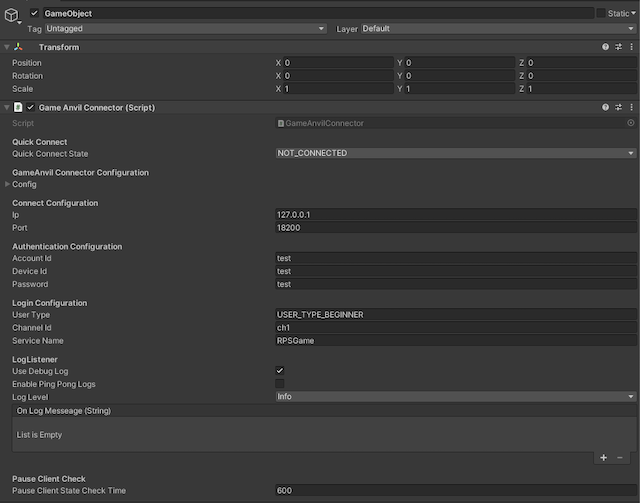
설정
GameAnvilConnector 동작에 사용되는 설정값이 있습니다. GameAnvilConnector 생성 시 기본값으로 설정되지만 필요하다면 인스펙터 창에서 직접 값을 변경할 수 있습니다.
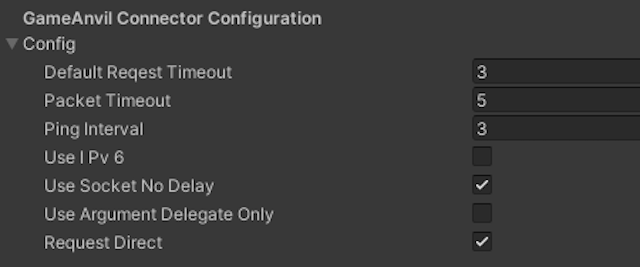
설정의 종류는 다음과 같습니다.
| 이름 | 설명 | 기본값 |
|---|---|---|
| defaultReqestTimeout | TimeOut 기본 대기 시간 | 3(sec) |
| packetTimeout | 패킷이 지정된 시간 안에 업데이트되지 않으면 disconnect 되었다고 판단. pingInterval보다 큰 값으로 설정. | 5(sec) |
| pingInterval | 서버와의 연결을 확인하기 위한 ping 주기. 사용하지 않을 경우 0으로 설정. | 3(sec) |
| useIPv6 | IPv6 환경에서 IPv4 주소를 이용하여 서버에 접속할 때 IPv4 주소를 Ipv6 주소로 변환하여 사용 여부 | false |
| useSocketNoDelay | 소켓의 Nodelay 사용 여부 | true |
| useArgumentDelegateOnly | 리스너에 등록한 콜백이 아닌 매개변수로 넘긴 콜백만 호출되도록 하는 옵션 | true |
| Request Direct | Request 호출 시 응답 대기 중이 아닐 경우 queue에 넣지 않고 바로 서버로 전송 | true |
로그
GameAnvilConnector는 직접 로그를 남기지 않고 콜백을 통해 로그를 전달합니다. 다음과 같이 OnLogMessage 콜백에 리스너를 등록해서 전달된 로그 메시지를 출력할 수 있습니다.
GameAnvilConnector.getInstance().OnLogMesseage.AddListener(log => Debug.Log("OnLogMesseage test : " + log));
GameAnvilConnector 로그에 사용되는 설정값이 있습니다.
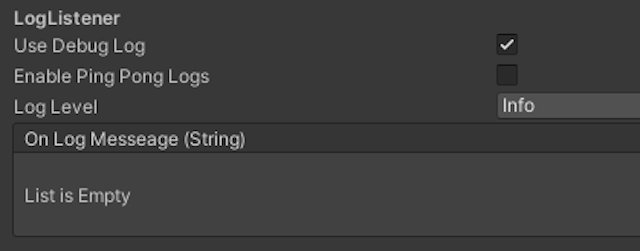
설정의 종류는 다음과 같습니다.
| 이름 | 설명 | 기본값 |
|---|---|---|
| Use Debug Log | GameAnvilConnector 내부 로그 출력 여부 | true |
| Enable Ping Pong Logs | PingPong에 의해 발생하는 로그를 출력 여부 | false |
| Log Level | GameAnvilConnector 로그 레벨 | Info |
| on Log Message (String) | GameAnvilConnector 내부 로그가 string 형태로 전달되는 콜백 | - |
이제 GameAnvilConnector의 사용 준비가 완료되었습니다.